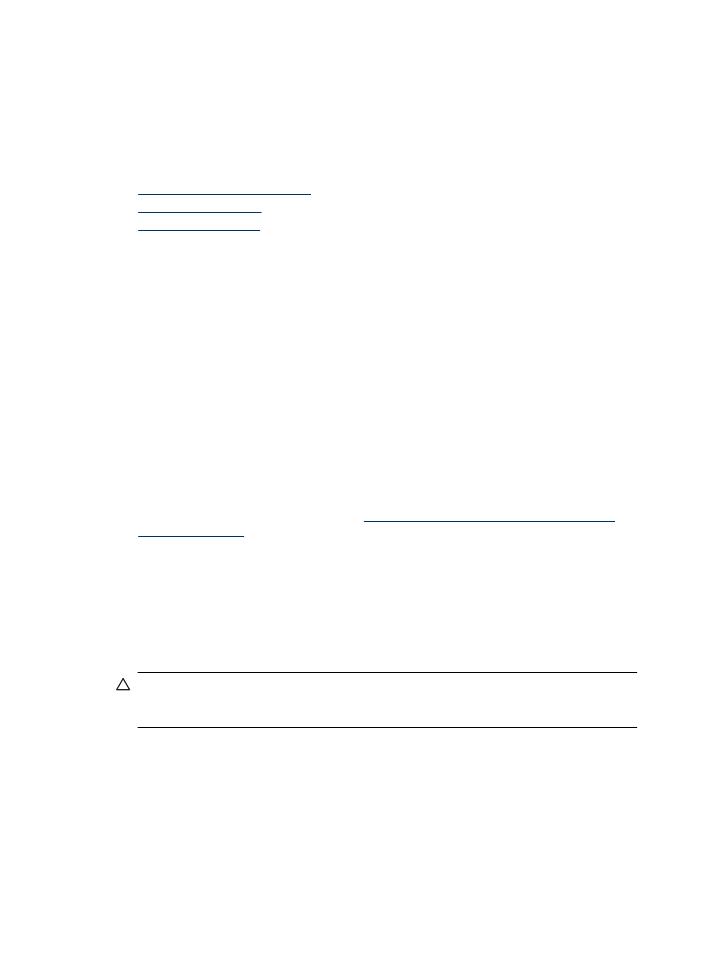
IP-instellingen wijzigen
De standaard IP-instelling is Automatisch (het IP-adres wordt automatisch ingesteld). Als u een
ervaren gebruiker bent, kunt u echter het IP-adres, het subnetmasker of de standaardgateway
handmatig wijzigen.
Let op Wees voorzichtig als u handmatig een IP-adres toewijst. Als u tijdens de installatie een
ongeldig IP-adres opgeeft, kunnen de netwerkonderdelen geen verbinding maken met het
apparaat.
1. Druk op de knop Installatie.
2. Druk op de pijlknoppen totdat Netwerk wordt gemarkeerd en druk vervolgens op OK.
3. Selecteer achtereenvolgens Geavanceerde instellingen, IP-instellingen en Handmatige IP-
instellingen.
4. Druk op het cijfer naast de IP-instelling:
•
1. IP-adres
•
2. Subnetmasker
•
3. Standaardgateway
5. Voer de wijzigingen in en druk op OK.
Bijlage D
214
Netwerk instellen (alleen bepaalde modellen)
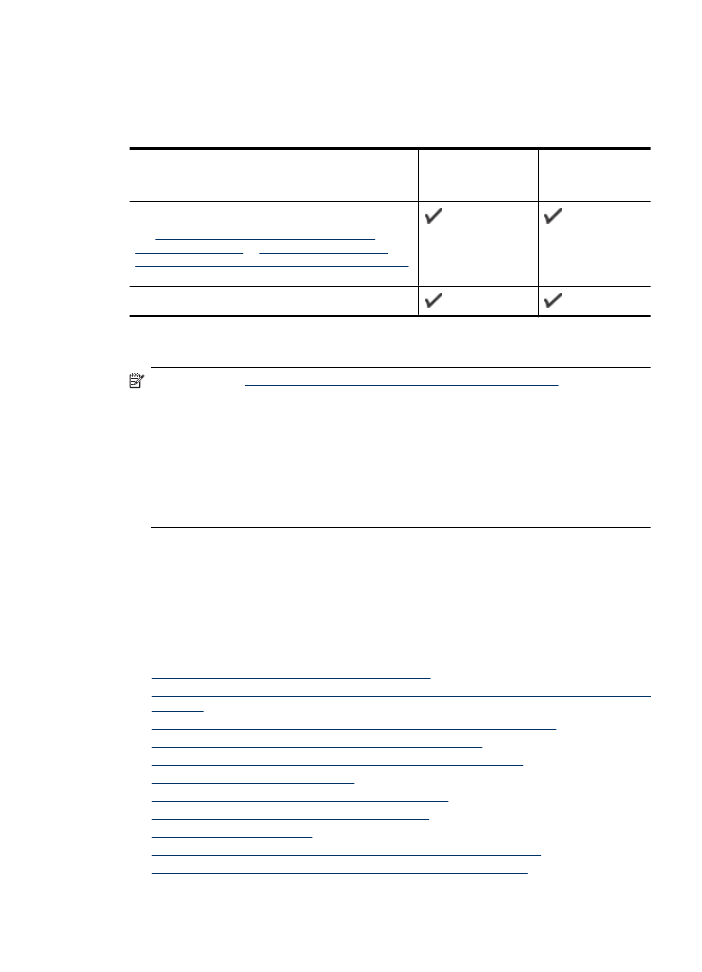
Het apparaat instellen voor draadloze communicatie (alleen sommige
modellen)
U kunt het apparaat op een van de volgende manieren instellen op draadloze communicatie:
Installatiemethode
Infrastructuur
draadloze
communicatie
Ad hoc draadloze
communicatie*
USB-kabel
Zie
Draadloze communicatie instellen met de
installer (Mac OS X)
of
Daadloze communicatie
installeren met het installatieprogramma (Windows)
voor meer informatie.
Bedieningspaneel van het apparaat
* Er kan een ad-hocnetwerk worden ingesteld met het Hulpprogramma voor draadloze verbinding
op de HP-software-cd.
Opmerking Zie
Draadloze problemen oplossen (alleen sommige modellen)
als er problemen
optreden.
Als u het apparaat wilt gebruiken voor draadloze communicatie, moet u het installatieprogramma
minstens eenmaal uitvoeren vanaf de HP-software-cd en een draadloze verbinding maken.
Het apparaat mag niet via een netwerkkabel op het netwerk aangesloten zijn.
Het apparaat voor verzending moet ingebouwde 802.11-voorzieningen of een ingebouwde
802.11 draadloze kaart hebben.
Het apparaat en de computers die deze gebruiken moeten zich allemaal op hetzelfde subnet
bevinden.
Voordat u de apparaatsoftware installeert, wilt u mogelijk de instellingen van uw netwerk kennen.
Vraag de informatie op bij uw systeembeheerders, of voer de volgende taken uit:
•
De naam van het netwerk of de SSID (Service Set Identifier) en de communicatiemodus
(infrastructuur of ad hoc) van het configuratieprogramma voor het draadloze toegangspunt van
het netwerk (WAP) of de netwerkkaart van uw computer.
•
Het type codering dat het netwerk gebruikt, zoals Wired Equivalent Privacy (WEP).
•
Zoek het beveiligingswachtwoord of de coderingssleutel van het draadloze apparaat op.
Dit gedeelte bevat de volgende onderwerpen:
•
Instellingen van 802.11-draadloos netwerk begrijpen
•
Draadloze communicatie installeren met behulp van het bedieningspaneel van het apparaat met
de wizard
•
Daadloze communicatie installeren met het installatieprogramma (Windows)
•
Draadloze communicatie instellen met de installer (Mac OS X)
•
Het apparaat aansluiten met een ad hoc-draadloze netwerkverbinding
•
Draadloze communicatie uitschakelen
•
Een testpagina voor draadloze communicatie afdrukken
•
Draadloze instellingen terugzetten op beginwaarden
•
Wijzig de verbindingsmethode
•
Richtlijnen voor het verzekeren van beveiliging op een draadloos netwerk
•
Richtlijnen voor het verminderen van storing op een draadloos netwerk